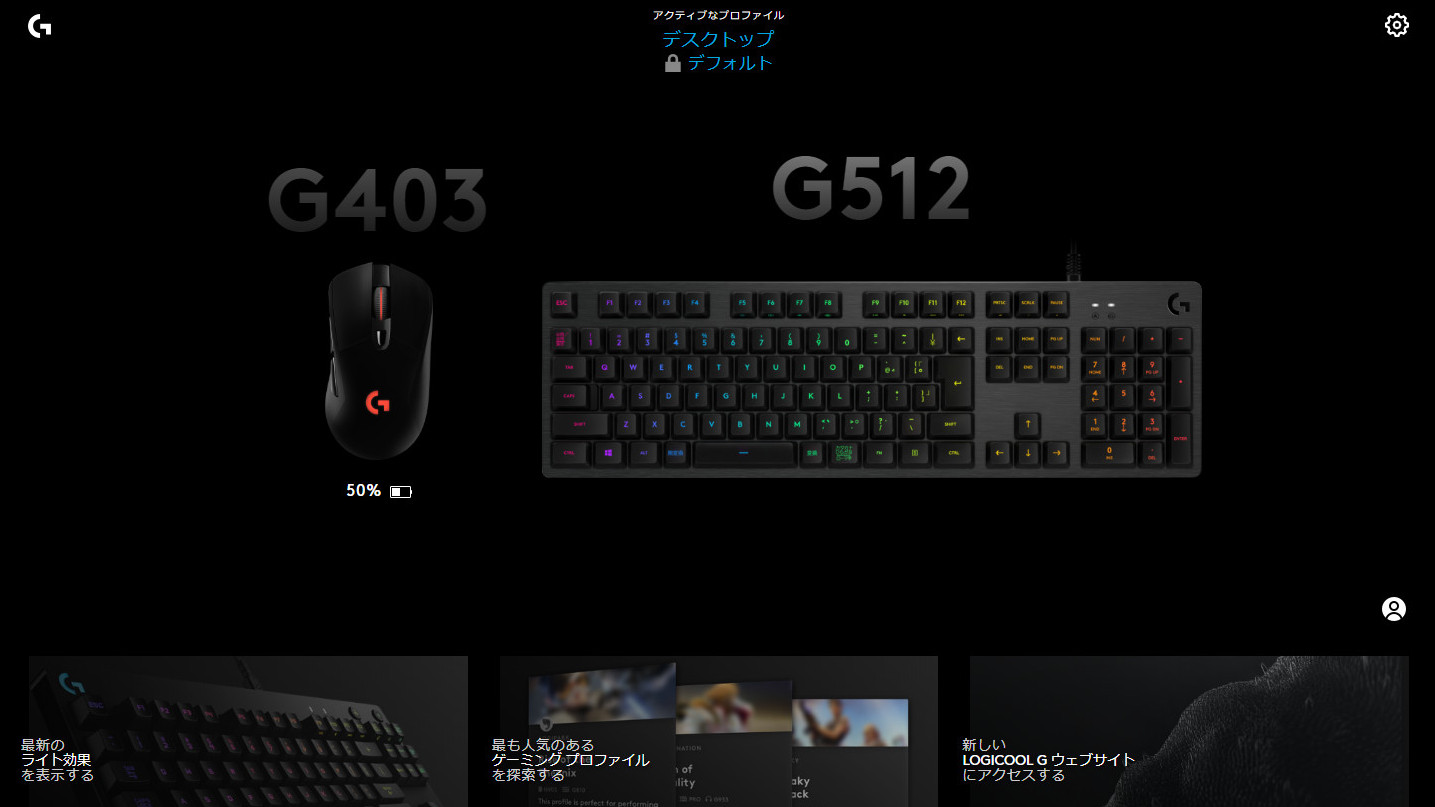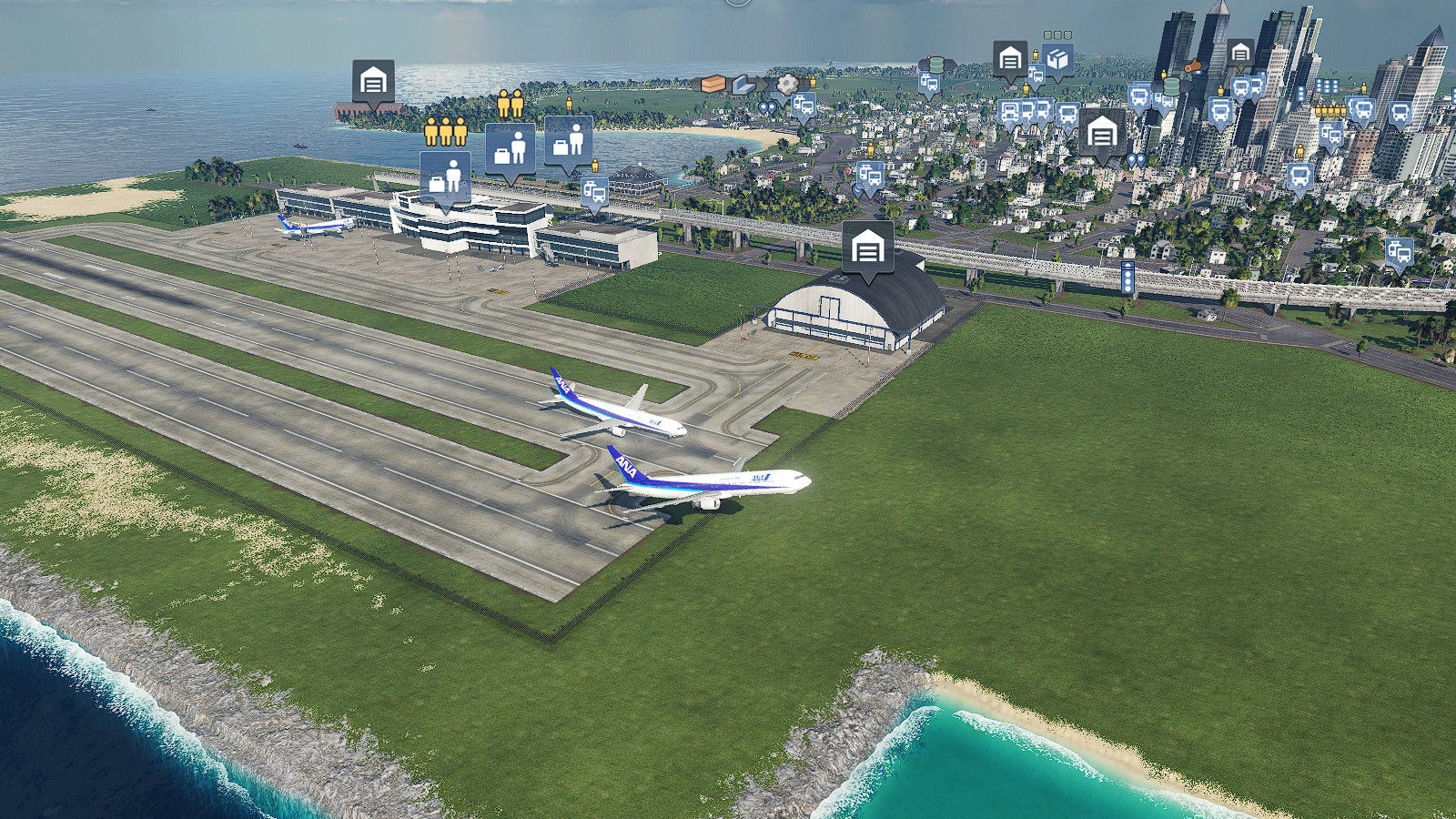ロジクールG HUBの使い方を解説します。キーボードやマウスのキー割り当て、キーボードのLEDライト点灯設定を手順書形式でまとめています。
ロジクールG HUBの設定がわかる記事
この記事について
手順の説明
一つの操作に画像と説明を記載しています。
手順書形式の説明となっているので、順に操作すると設定できます。
記事の構成
デバイスごとにページを構成しています。
2ページ目ではマウスの設定を、3ページ目ではキーボードの設定を説明しています。
ロジクールG HUBとは?

この記事では、ロジクールG HUBでキーボードやマウスを設定する方法を手順書形式で紹介します。
ロジクールG HUBは、ロジクールのゲーミングデバイスをよりよく使うための設定ソフトです。
マウスやキーボードのボタンにショートカットキーを登録して便利に使う、キーボードのLEDライトを自分好みに光らせるなど、デバイスの機能を100%引き出せます。
このソフト、直感で使うにはなかなか難しいです。
しかし、この記事を読みながら設定すれば、きっと好みの設定ができるようになるでしょう。
ロジクールG HUBを使いこなして、デバイスの性能を100%引き出してみましょう!
ロジクールG HUB 機能確認に使用したデバイス
この記事を記載するにあたり、以下の機種を使用して作成しています。
キーボード|G913 TKL

キーボードはロジクールのゲーミングキーボード、G913 TKLを使用しました。
かつてはG512 TKLを使っていましたが、オンボードメモリ機能がどうしても欲しくてG913 TKLに乗り換えました。
オンボードメモリのおかげで、ロジクールG HUBが入っていないPCで使用するときも好みの光り方やキー設定を使うことができます。
マウス|G304

マウスはロジクールのワイヤレスゲーミングマウス、G304を使用しました。
普段は違うマウスを使っており、このマウスはG HUB機能確認やロジクールゲーミングマウスの検証用として使っています。
オンボードメモリが搭載されており、ロジクールG HUBが入っていないPCで使用するときも好みのキー設定を使うことができます。